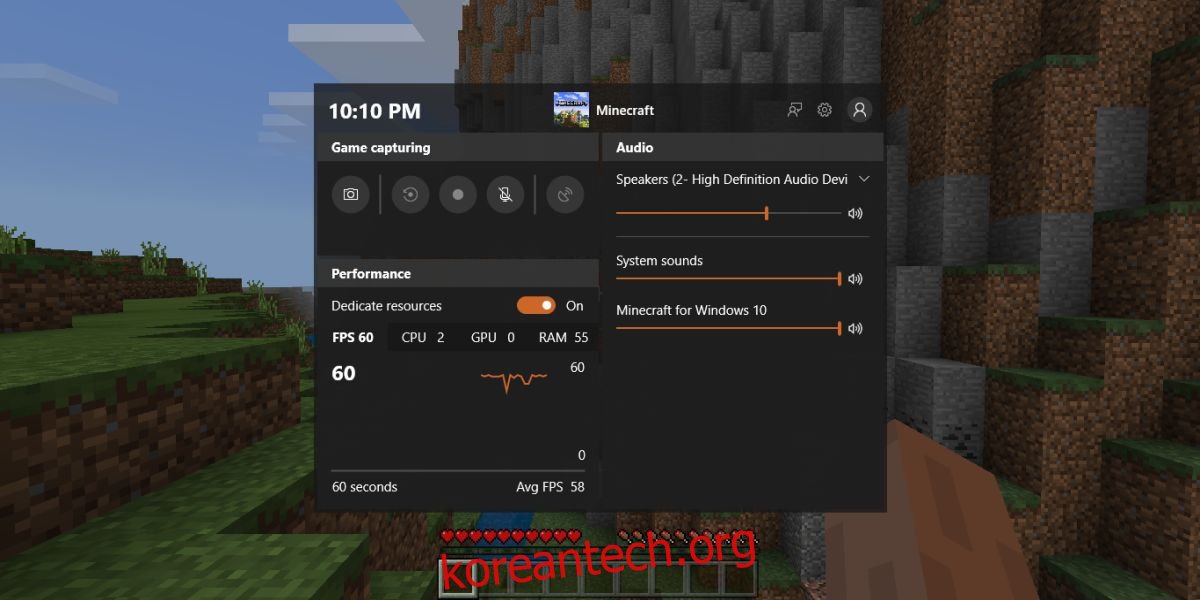게임용 PC를 만들기 위해 값비싼 하드웨어를 구입하고 조립하는 것이 항상 최고의 게임 경험을 보장하는 것은 아닙니다. 일단 그것을 넘으면 게임을 잘 실행할 수 있는 PC를 줄 것이라는 특정 가격표가 있을지도 모릅니다. 즉, 게임용 PC를 구축했거나 구입한 경우 게임이 얼마나 잘 실행되는지 알고 싶다면 일반적으로 타사 벤치마킹 앱으로 전환해야 합니다. Microsoft는 게임 표시줄에 새로운 기능을 추가하여 Windows 10에서 게임 성능을 더 쉽게 볼 수 있도록 합니다.
이 기능은 현재 Windows 10 참가자 빌드 17704의 일부이며 참가자 프로그램의 사용자만 사용할 수 있습니다.
게임 성능 보기
게임의 게임 성능을 보려면 게임을 실행해야 합니다. 게임이 실행되면 Win + G 키보드 단축키를 눌러 게임 바를 엽니다. 게임 바는 지금과 매우 다르게 보일 것입니다. 막대 대신 게임의 FPS를 알려주는 전체 제어판이 표시됩니다. 현재 FPS를 알려줄 뿐만 아니라 게임을 플레이하면서 그래프로 표시합니다. 게임 바는 게임의 평균 FPS와 사용 중인 CPU, GPU 및 RAM의 양을 알려줍니다. 각 게임에는 게임이 소비한 각 리소스의 양을 알려주는 자체 그래프가 있습니다.
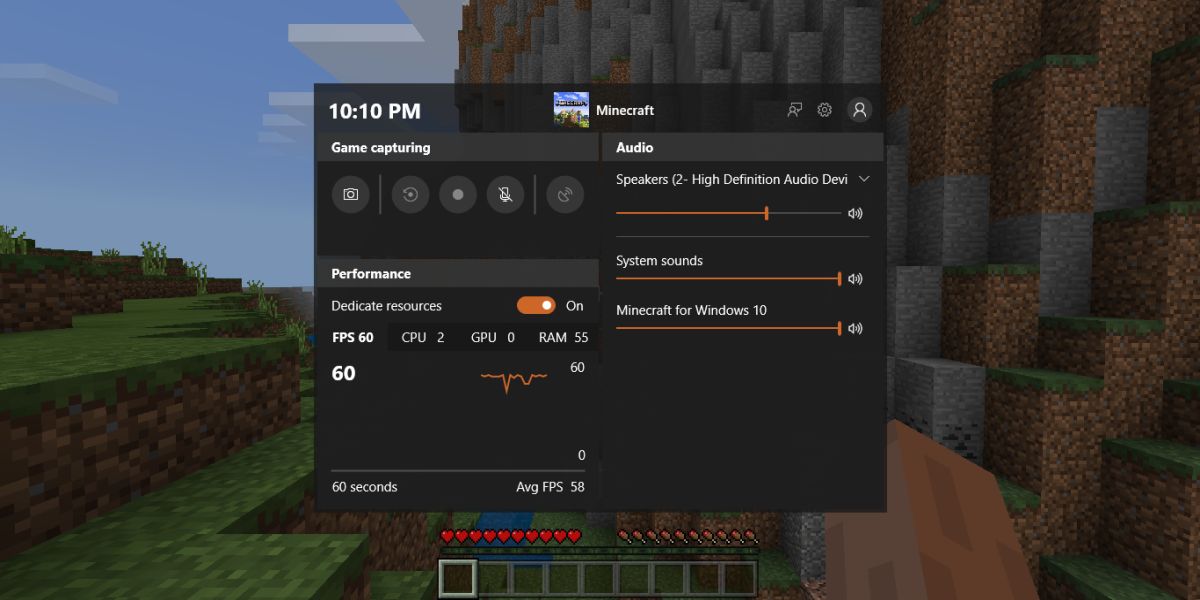
이것은 게임 바에 대한 훌륭한 추가 기능이지만 게임 바가 더 이상 실제로는 바가 아니라는 것은 말할 필요도 없습니다. 게임의 대부분을 가리는 커다란 떠 있는 창입니다. 여전히 녹화, 스크린샷 및 방송할 수 있습니다. 컨트롤은 모두 거기에 있지만 게임을 가리기 때문에 모든 작업을 수행하기 위해 열지 않을 것입니다. 이 버전의 게임 바는 안정적인 채널의 사용자에게 출시되기 전에 몇 번의 반복을 거칠 것입니다. 이것은 기능을 사용할 수 있게 된 첫 번째 빌드이므로 베타가 종료될 때 동일하게 보이지 않을 것입니다. 원하지 않는 사용자를 위해 성능 모니터를 끄는 옵션이 있어야 합니다.
성능 모니터가 제대로 개발되지 않았습니다. 게임의 FPS를 그래프로 표시하는 것만이 아닙니다. 또한 CPU, GPU 및 RAM 사용량을 제공합니다. 전용 리소스를 즉시 활성화 및 비활성화하는 스위치도 있습니다. Microsoft는 단일 세션을 넘어 데이터를 저장하는 방법을 추가할 수도 있습니다.